Anda mendapatkan kesalahan WHEA logger saat terjadi masalah perangkat keras
- Logger Arsitektur Kesalahan Perangkat Keras Windows (WHEA) mencatat deskripsi berbagai peristiwa kesalahan perangkat keras yang diangkat oleh WHEA.
- Kesalahan WHEA-Logger mungkin disebabkan oleh driver sistem yang kedaluwarsa/rusak.
- Pengguna dapat memperbaiki ID peristiwa dengan menjalankan pemindaian SFC & DISM dan memperbarui OS Windows mereka ke versi terbaru.
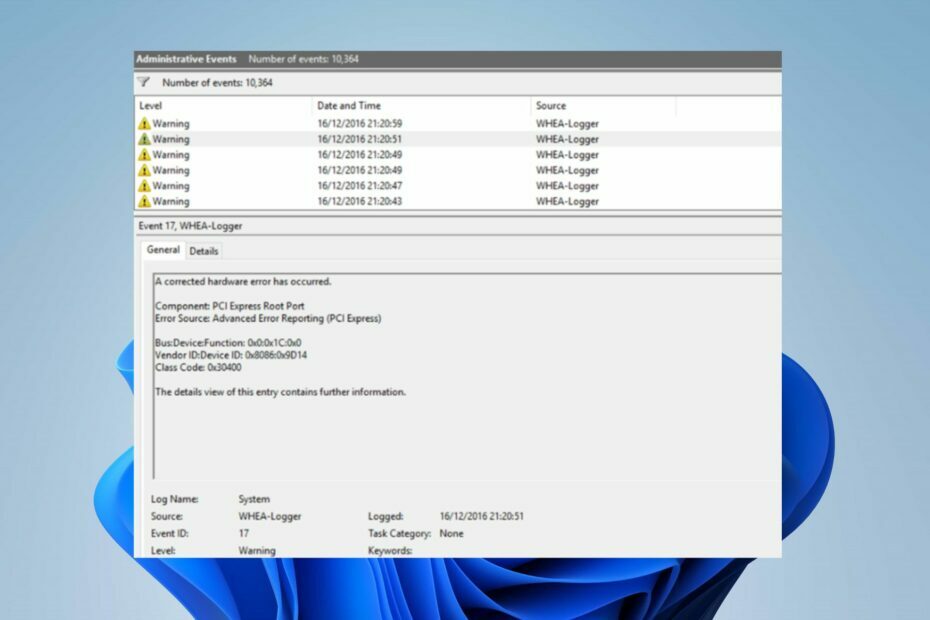
XINSTALL DENGAN MENGKLIK FILE DOWNLOAD
Perangkat lunak ini akan memperbaiki kesalahan komputer yang umum, melindungi Anda dari kehilangan file, malware, kegagalan perangkat keras, dan mengoptimalkan PC Anda untuk performa maksimal. Perbaiki masalah PC dan hapus virus sekarang dalam 3 langkah mudah:
- Unduh Alat Perbaikan PC Restoro yang dilengkapi dengan Teknologi yang Dipatenkan (paten tersedia Di Sini).
- Klik Mulai Pindai untuk menemukan masalah Windows yang dapat menyebabkan masalah PC.
- Klik Perbaiki Semua untuk memperbaiki masalah yang memengaruhi keamanan dan kinerja komputer Anda.
- Restoro telah diunduh oleh 0 pembaca bulan ini.
PC Windows canggih dan memiliki banyak komponen yang membuatnya cocok untuk berbagai keperluan. Namun, ada beberapa masalah yang mungkin dihadapi pengguna saat menggunakan PC mereka. WHEA Logger adalah kesalahan terbaru yang umum di kalangan pengguna Windows, biasanya disertai dengan banyak ID Peristiwa.
Ini terkait dengan masalah perangkat keras dan dapat dihasilkan selama aktivitas apa pun di PC. Juga, Anda mungkin tertarik dengan artikel terperinci kami tentang Kesalahan Internal WHEA dan beberapa perbaikan untuk mengatasinya.
Apa itu WHEA Logger?
Arsitektur Kesalahan Perangkat Keras Windows (WHEA) adalah komponen di PC Windows yang memunculkan peristiwa Pelacakan Peristiwa untuk Windows (ETW) setiap kali terjadi kesalahan perangkat keras. Itu mencatat peristiwa kesalahan perangkat keras ini di log peristiwa sistem setiap kali terjadi.
Selain itu, WHEA Logger mendokumentasikan deskripsi dari berbagai peristiwa kesalahan perangkat keras yang diangkat oleh WHEA, sehingga memudahkan pengguna untuk melihat kesalahan tersebut. Selain itu, kejadian kesalahan perangkat keras dapat diperoleh dengan menanyakan log kejadian sistem atau dengan menerima pemberitahuan kejadian dari aplikasi.
Namun, Logger Arsitektur Kesalahan Perangkat Keras Windows (WHEA) mencatat peristiwa yang dihasilkan perangkat keras yang ditangkap oleh Sistem Operasi. Kemudian, ini menampilkannya di Penampil Acara dengan menggunakan ID Peristiwa untuk mengidentifikasinya secara khusus di PC Anda.
Apa penyebab ID peristiwa WHEA Logger?
Karena peristiwa kesalahan WHEA disertai dengan ID peristiwa yang berbeda seperti 1, 17, 18, 19, 47, dll, dapat terjadi karena berbagai alasan. Beberapa adalah:
- Kegagalan perangkat keras – Anda dapat menemukan kesalahan WHEA karena kegagalan perangkat keras seperti kegagalan hard drive, kegagalan memori, masalah dengan prosesor, dan lainnya. Mereka mencegah sistem berkomunikasi dengan perangkat kerasnya yang sedang berjalan, yang mengakibatkan kesalahan.
- Masalah Driver Sistem – Ketika Anda menjalankan driver yang kedaluwarsa atau rusak pada PC Anda, itu juga dapat menyebabkan kesalahan WHEA. Driver ini bertanggung jawab atas perangkat keras pada PC Anda, sehingga sistem mungkin tidak berfungsi jika tidak utuh atau tidak dapat diakses.
- Masalah catu daya dan Overheating – Sistem dapat gagal berfungsi jika catu daya tidak stabil. Itu dapat menghambat aktivitas perangkat keras, mencegahnya mengakses daya yang cukup untuk dijalankan. Selain itu, kepanasan dapat menyebabkan komponen PC tidak berfungsi.
Faktor lain yang tidak tercantum di atas mungkin bertanggung jawab atas kesalahan WHEA. Namun demikian, kami akan membahas beberapa perbaikan untuk menyelesaikannya dan membuat sistem Anda berfungsi dengan benar.
Bagaimana cara memperbaiki WHEA Logger?
Sebelum melanjutkan dengan langkah pemecahan masalah lanjut untuk memperbaiki masalah, coba yang berikut ini:
- Pastikan Anda menyambungkan sistem ke sumber daya yang stabil.
- Matikan aplikasi latar belakang berjalan di PC Anda.
- Nonaktifkan sementara perangkat lunak antivirus di komputer Anda.
- Mulai ulang Windows dalam Mode Aman dan periksa apakah masalah berlanjut.
Jika langkah-langkah di atas sia-sia, lanjutkan dengan solusi di bawah ini:
Perbaiki ID Peristiwa WHEA-Logger 1
1. Jalankan SFC dan DISM untuk memperbaiki file sistem yang rusak
- Klik kiri Awal tombol, ketik Prompt Perintah, dan klik Jalankan sebagai administrator pilihan.
- Klik Ya pada Kontrol Akun Pengguna (UAC) mengingatkan.
- Ketik berikut ini dan tekan Memasuki:
sfc /scannow
- Ketik berikut ini dan tekan Memasuki setelah masing-masing:
DISM /Online /Cleanup-Image /RestoreHealth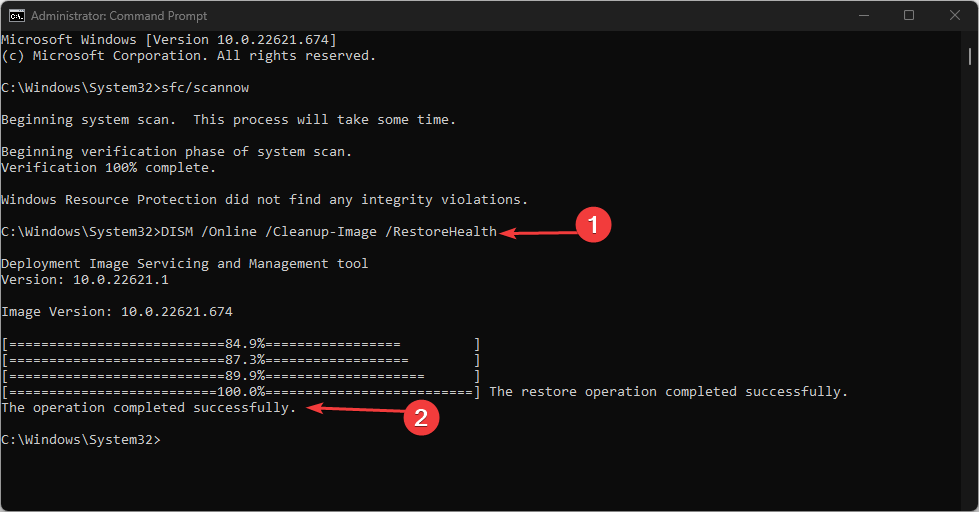
- Nyalakan kembali PC Anda dan periksa apakah WHEA Logger event ID 1 tetap ada.
Kiat ahli:
SPONSOR
Beberapa masalah PC sulit diatasi, terutama terkait dengan repositori yang rusak atau file Windows yang hilang. Jika Anda mengalami masalah dalam memperbaiki kesalahan, sistem Anda mungkin rusak sebagian.
Kami merekomendasikan menginstal Restoro, alat yang akan memindai mesin Anda dan mengidentifikasi kesalahannya.
klik disini untuk mengunduh dan mulai memperbaiki.
Menjalankan pemindaian SFC akan mendeteksi dan memperbaiki file sistem yang rusak yang dapat menyebabkan masalah perangkat keras pada PC Anda. Memeriksa cara memperbaiki opsi jalankan sebagai administrator jika tidak berfungsi di PC Anda.
Perbaiki ID Peristiwa WHEA-Logger 17
2. Perbarui OS Windows
- tekan Windows + SAYA untuk membuka Pengaturan Windows aplikasi.
- Klik pembaruan Windows kategori dan pilih Periksa Pembaruan. Tunggu hasil pembaruan Windows dan klik Instal Pembaruan jika pembaruan Windows tersedia.
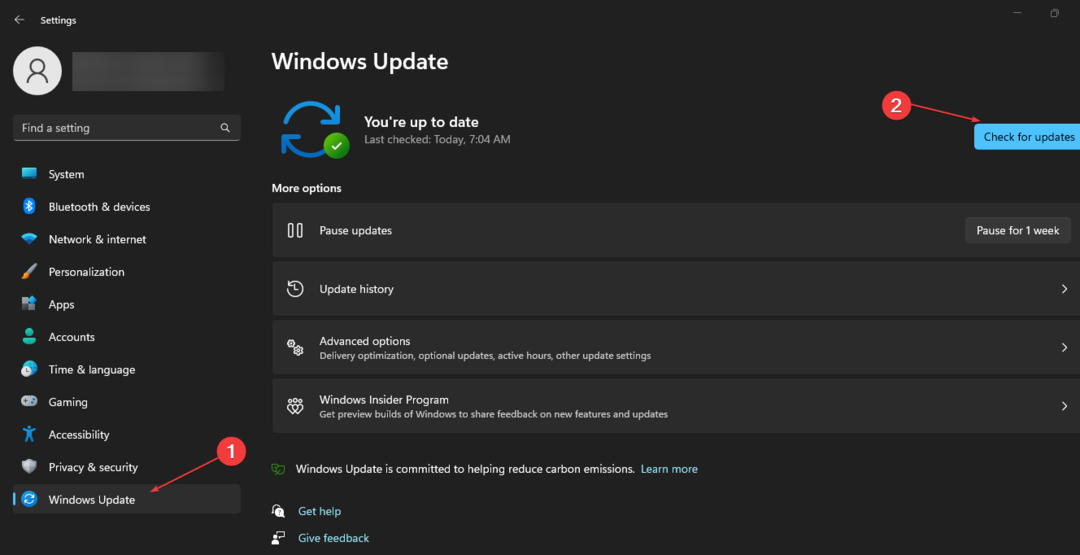
- Mulai ulang PC Anda.
Memperbarui OS Windows akan menginstal pembaruan dan tambalan baru untuk memperbaiki bug yang memengaruhi versi saat ini. Selain itu, ini dapat menyelesaikan masalah kompatibilitas perangkat keras yang mendorong WHEA Logger event ID 17 di Peraga Peristiwa.
Membaca tentang memperbaiki Windows tidak terhubung ke layanan pembaruan jika kesalahan terjadi pada PC Anda.
- Berhenti Berlangganan Microsoft Viva Tidak Berfungsi: Paksa dalam 4 Langkah
- Trojan/win32.casdet Rfn di Windows 11
- Kesalahan DistributedCOM 10005: Apa & Bagaimana Cara Memperbaikinya
- Mencari Windows 11 yang ringan? Tiny11 adalah jawabannya
- NVIDIA GeForce Now Kesalahan 0xc0f1103f: 7 Cara Mengatasinya
Perbaiki ID Peristiwa WHEA-Logger 18
3. Gunakan baris perintah Pemecah Masalah Perangkat Keras
- Klik kiri Awal tombol, ketik Prompt Perintah, dan klik Jalankan sebagai administrator pilihan.
- Klik Ya pada Kontrol Akun Pengguna (UAC) mengingatkan.
- Ketik berikut ini dan tekan Memasuki untuk meluncurkan Pemecah Masalah Perangkat Keras dan Perangkat Windows:
perangkat diagnostik mysdt.auxiliary
- Klik Berikutnya untuk melanjutkan proses analisis dan pemecahan masalah.
Menjalankan pemecah masalah Perangkat Keras dan Perangkat akan menyelesaikan masalah perangkat keras yang dapat menyebabkan ID peristiwa WHEA Logger 18. Lihat panduan kami di cara memperbaiki Command Prompt tidak berfungsi di PC Anda.
Perbaiki ID Peristiwa WHEA-Logger 19
4. Perbarui driver Keyboard Anda
- Tekan Windows + R kunci untuk meminta Berlari jendela, ketik devmgmt.msc, dan klik OKE untuk membuka Pengaturan perangkat.
- Perluas Papan ketik entri untuk memperbarui, klik kanan pada perangkat, lalu pilih Perbarui driver dari menu tarik-turun.
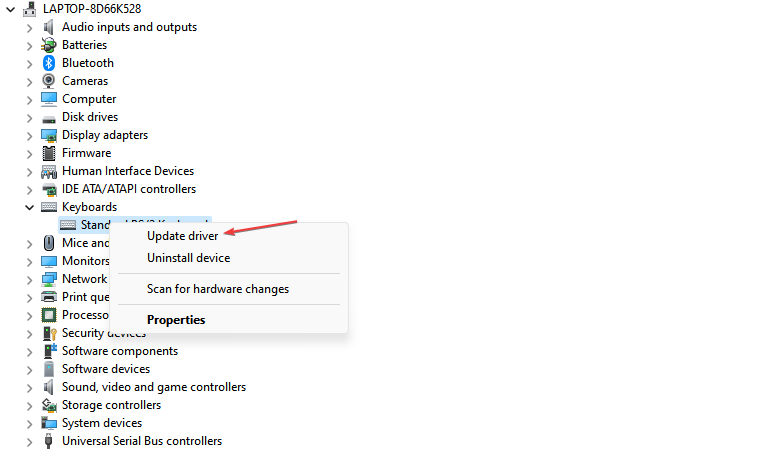
- Klik Cari Secara Otomatis untuk driver yang diperbarui pilihan perangkat lunak.

- Ulangi prosedur untuk driver lain di PC Anda.
Memperbarui driver perangkat pada PC Anda akan memperbaiki bug yang memengaruhi perangkat dan menginstal fitur baru untuk meningkatkan kinerjanya. Lihat panduan kami untuk langkah lebih lanjut memperbarui driver pada Windows 11 jika Anda memiliki masalah apapun.
Jika Anda ingin mencoba metode lain untuk memperbarui driver papan ketik, Anda dapat menggunakan aplikasi DriverFix, yang dapat membantu Anda mendapatkan pembaruan terkini dari repositori setelah memindai perangkat Anda secara menyeluruh.

DriverFix
Coba perangkat lunak luar biasa ini dan temukan versi terbaik driver perangkat Anda.
Perbaiki ID Peristiwa WHEA-Logger 47
- Klik kiri Awal tombol, ketik Prompt Perintah, dan klik Jalankan sebagai administrator pilihan.
- Klik Ya pada Kontrol Akun Pengguna (UAC) mengingatkan.
- Ketik perintah berikut dan tekan Memasuki:
CHKDSK C:/r/x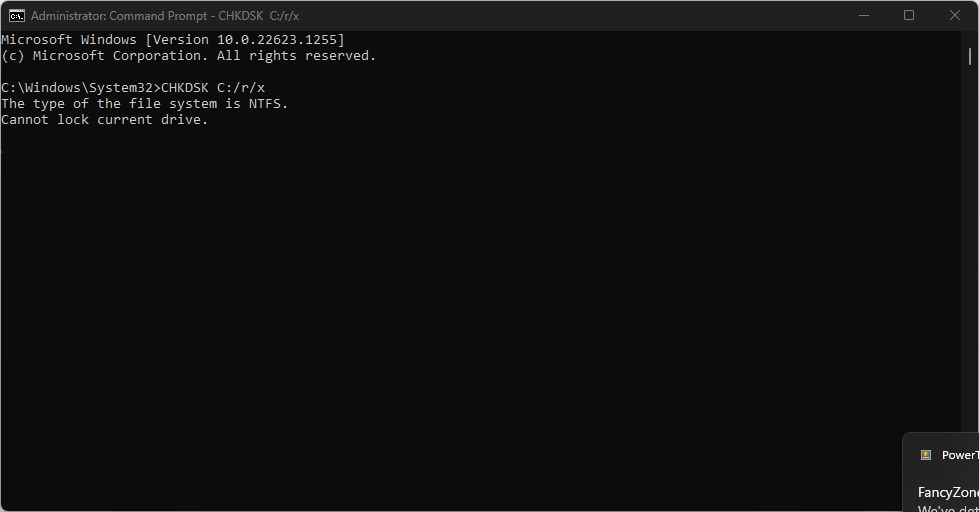
- Tutup Prompt Perintah dan restart PC untuk memeriksa apakah WHEA Logger event ID 47 tetap ada.
Menjalankan perintah CHKDSK memungkinkan sistem untuk mengambil kendali disk dan memeriksa masalah perangkat keras.
Baca panduan ini jika Anda mengalaminya chkdsk.exe berjalan di setiap boot masalah pada Windows 11 untuk perbaikan untuk mengatasinya. Atau, Anda dapat memeriksa panduan kami di cara memperbaiki WhEA Uncorrectable Error di PC Windows.
Jangan ragu untuk memberi tahu kami solusi mana yang berhasil untuk Anda di bagian komentar di bawah.
Masih mengalami masalah? Perbaiki dengan alat ini:
SPONSOR
Jika saran di atas belum menyelesaikan masalah Anda, PC Anda mungkin mengalami masalah Windows yang lebih dalam. Kami merekomendasikan mengunduh alat Perbaikan PC ini (diberi peringkat Hebat di TrustPilot.com) untuk mengatasinya dengan mudah. Setelah instalasi, cukup klik Mulai Pindai tombol dan kemudian tekan pada Perbaiki Semua.


